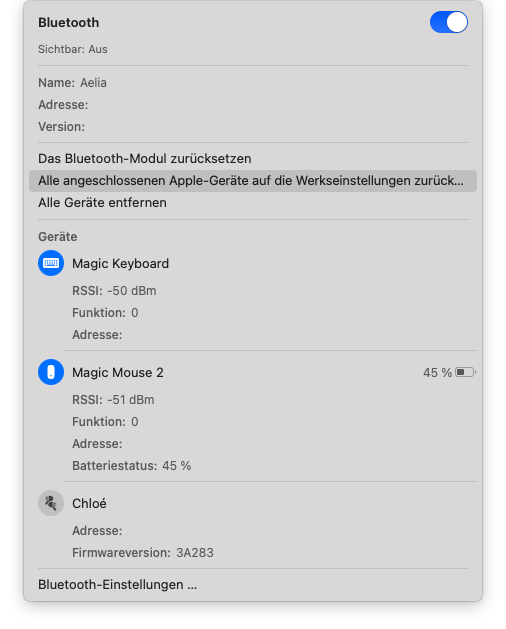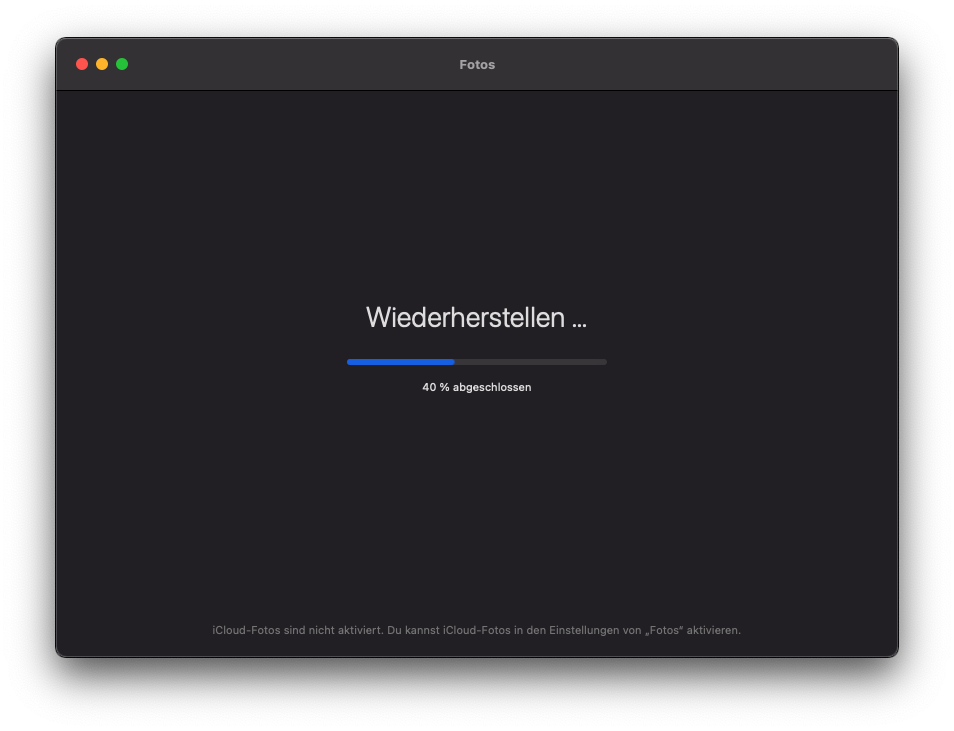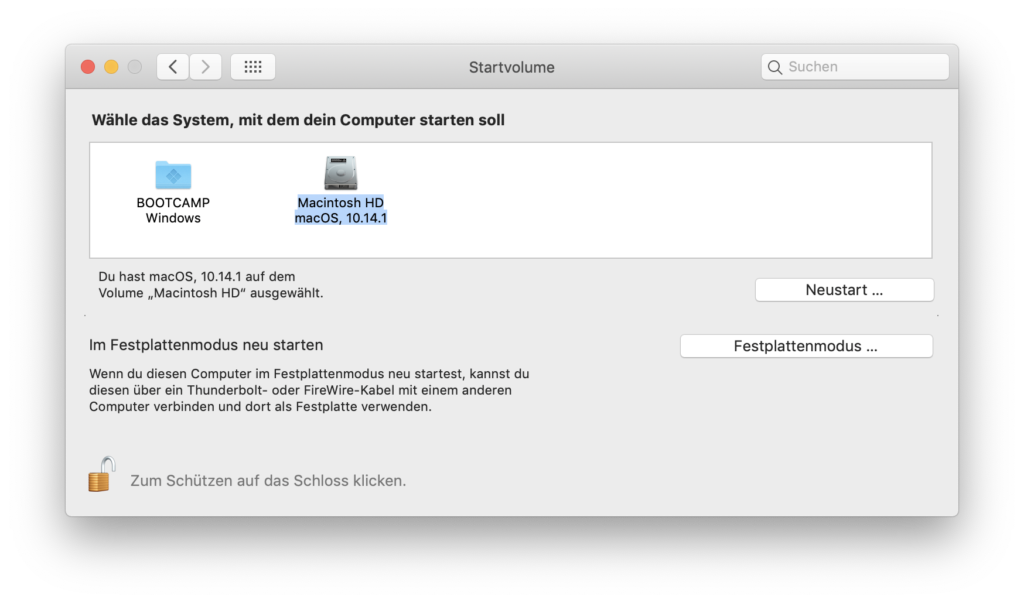Wenn die Magic Mouse mit mehreren Geräten gekoppelt war und nicht mehr alle diese Geräte vorhanden sind, so kann es sinnvoll sein diese wieder auf Werkseinstellungen zurückzusetzen und mit dem neuen Rechner neu zu koppeln. Das gilt natürlich auch für andere Geräte wie das Magic Keyboard oder das Magic Trackpad.
Dazu muss auf das Bluetooth-Symbol in der Menüleiste geklickt werden, während die Shift– und die Option-Taste gedrückt sind. Damit öffnet sich das Menü im erweiterten Modus und dort findet sich der Punkt Alle angeschlossenen Apple-Geräte auf die Werkseinstellungen zurücksetzen. Nachdem dieser Punkt aktiviert wurde, werden die Geräte zurückgesetzt und können anschließend neu gekoppelt werden.